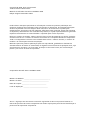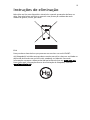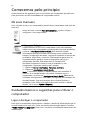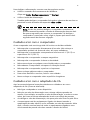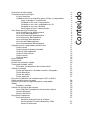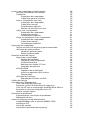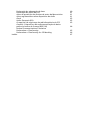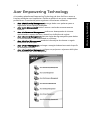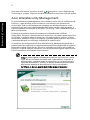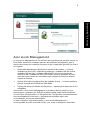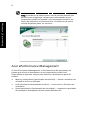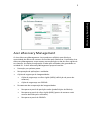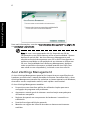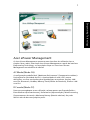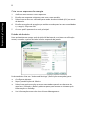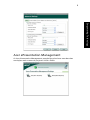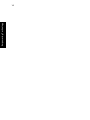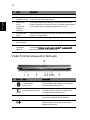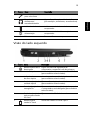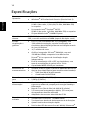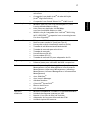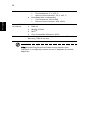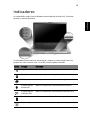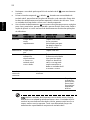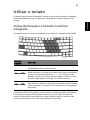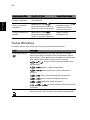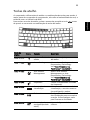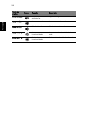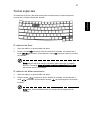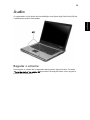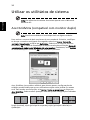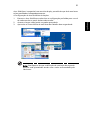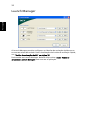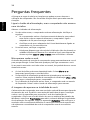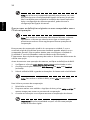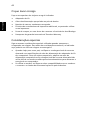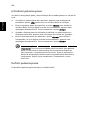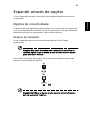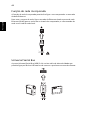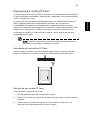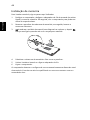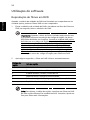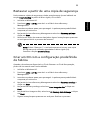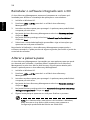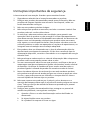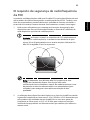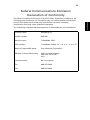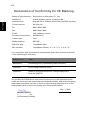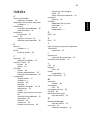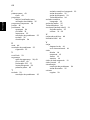Série TravelMate 2420
Manual do Utilizador

Poderá haver alterações periódicas às informações contidas na presente publicação sem
qualquer obrigação de notificação sobre tais revisões ou alterações. As eventuais alterações
serão incorporadas nas novas edições deste manual ou de documentos e publicações
suplementares. A empresa não faz quaisquer afirmações nem garantias, sejam elas expressas
ou implícitas, relativamente aos conteúdos da presente, e rejeita especificamente as garantias
implícitas relativamente à comercialidade e à aptidão para um fim específico.
Escreva o número de modelo, número de série, data e local de aquisição no espaço em baixo.
O número de série e o número de modelo encontram-se na etiqueta afixada no computador.
Toda a correspondência relativa à sua unidade deve incluir o número de série, o número de
modelo e as informações relativas à aquisição.
Nenhuma parte da presente publicação pode ser reproduzida, guardada em sistemas de
armazenamento de dados ou transmitida, de alguma forma ou através de qualquer meio, seja
ele electrónico, mecânico, por fotocópia, gravação ou de outra forma, sem a autorização
prévia e por escrito da Acer Incorporated.
Número de Modelo: __________________________________
Número de Série: ___________________________________
Data de Compra: ________________________________
Local de Aquisição: ________________________________
Copyright © 2005. Acer Incorporated.
Todos os Direitos Reservados.
Manual do Utilizador da Série TravelMate 2420
Edição Original: Novembro 2005
Computador Portátil Série TravelMate 2420
Acer e o logótipo Acer são marcas comerciais registadas da Acer Incorporated. Nomes ou
marcas de produtos de outras companhias são usados aqui apenas para fins de identificação e
pertencem às respectivas companhias.

iii
Instruções de eliminação
Não deite ao lixo este dispositivo electrónico quando pretender desfazer-se
dele. Para minimizar poluição e garantir uma protecção máxima do meio
ambiente global, recicle, por favor.
EUA
Para produtos electrónicos que possuam um monitor ou ecrã LCD/CRT:
A(s) lâmpada(s) incluída neste produto contém mercúrio e deve ser reciclada ou
destruída de acordo com as leis locais, estaduais ou federais. Para mais
informações contacte a Aliança das Indústrias Electrónicas em www.eiae.org
.
Para obter mais informações acerca de eliminação de lâmpadas, consulte
www.lamprecycle.org
.

iv
Comecemos pelo princípio
Gostaríamos de lhe agradecer por ter escolhido um computador portátil Acer
para preencher as suas necessidades de computador móvel.
Os seus manuais
Para o ajudar a usar o seu computador portátil Acer, preparámos uma série de
manuais:
Cuidados básicos e sugestões para utilizar o
computador
Ligar e desligar o computador
Para ligar o computador basta premir e libertar o botão de alimentação que se
encontra abaixo do ecrã LCD, junto aos botões de activação rápida. Consulte
"Visão frontal" na página 11 para ficar a conhecer a localização deste botão de
alimentação.
Antes de mais, o cartaz Para principiantes... ajuda-o a ligar e
configurar o seu computador.
O Manual do Utilizador impresso apresenta as características e
funções básicas do seu novo computador. Para mais detalhes
sobre como o seu computador o pode ajudar a ser mais produtivo,
consulte o AcerSystem User’s Guide. Esse manual contém
informações pormenorizadas sobre temas como utilitários do
sistema, recuperação de dados, opções de expansão e solução de
problemas. Além disso, contém a informação da garantia e as
regulamentações gerais e notas de segurança para o seu
computador portátil. Está disponível no formato PDF
(Portable Document Format) e vem já instalado no seu
computador. Siga estes passos para o aceder:
1 Clique em Iniciar, Definições, Painel de controlo.
2 Clique em AcerSystem User’s Guide.
Nota: é necessário instalar o Adobe Reader para visualizar o
ficheiro. Se o Adobe Reader não estiver instalado no seu
computador, ao clicar em AcerSystem User's Guide (Manual do
Utilizador AcerSystem) é executado o programa de instalação do
Acrobat Reader. Siga as instruções do ecrã para finalizar a
instalação. Para obter instruções sobre como utilizar o Adobe
Reader, vá ao menu Ajuda e Suporte.

v
Para desligar a alimentação, execute uma das seguintes acções:
• Utilize o comando de encerramento do Windows
Clique em Iniciar, Desligar computador ou Desligar.
• Utilize o botão de alimentação
Também pode desligar o computador fechando a cobertura do monitor ou
premindo a tecla de atalho de suspensão <Fn> + <F4>.
Nota: Se não for possível desligar o computador normalmente,
prima e mantenha premido o botão de alimentação durante mais
de quatro segundos para encerrar o computador. Se desligar o
computador e pretender voltar a ligá-lo, espere pelo menos dois
segundos antes de efectuar a ligação.
Cuidados a ter com o computador
O seu computador terá uma longa vida útil se tiver os devidos cuidados.
• Não exponha o computador directamente à luz solar. Não coloque o
computador próximo de fontes de calor, tais como radiadores.
• Não exponha o computador a temperaturas inferiores a 0 °C (32 °F) ou
superiores a 50 °C (122 °F).
• Não exponha o computador a campos magnéticos.
• Não exponha o computador à chuva ou humidade.
• Não entorne água ou qualquer outro líquido sobre o computador.
• Não submeta o computador a choques ou vibrações fortes.
• Não exponha o computador a poeiras ou impurezas.
• Nunca coloque objectos sobre o computador.
• Para evitar danificar o monitor, feche-o com cuidado.
• Nunca coloque o computador sobre superfícies irregulares.
Cuidados a ter com o adaptador de CA
Aqui encontrará algumas instruções relativas aos cuidados a ter com o
adaptador de CA (corrente alternada):
• Não ligue o adaptador a outro dispositivo.
• Não pise no cabo de alimentação nem coloque objectos pesados no
mesmo. Com cuidado, encaminhe o cabo de alimentação, e todos os outros
cabos, de forma a ficarem afastados de locais com tráfego de pessoas.
• Ao desligar o cabo de alimentação, não puxe pelo cabo mas sim pela ficha.
• A amperagem total do equipamento ligado não deverá exceder a
amperagem do cabo eléctrico se for utilizado um cabo de extensão. Além
disso, a tensão nominal total de todos os equipamentos ligados a uma
única tomada de parede não deve exceder a tensão do fusível.
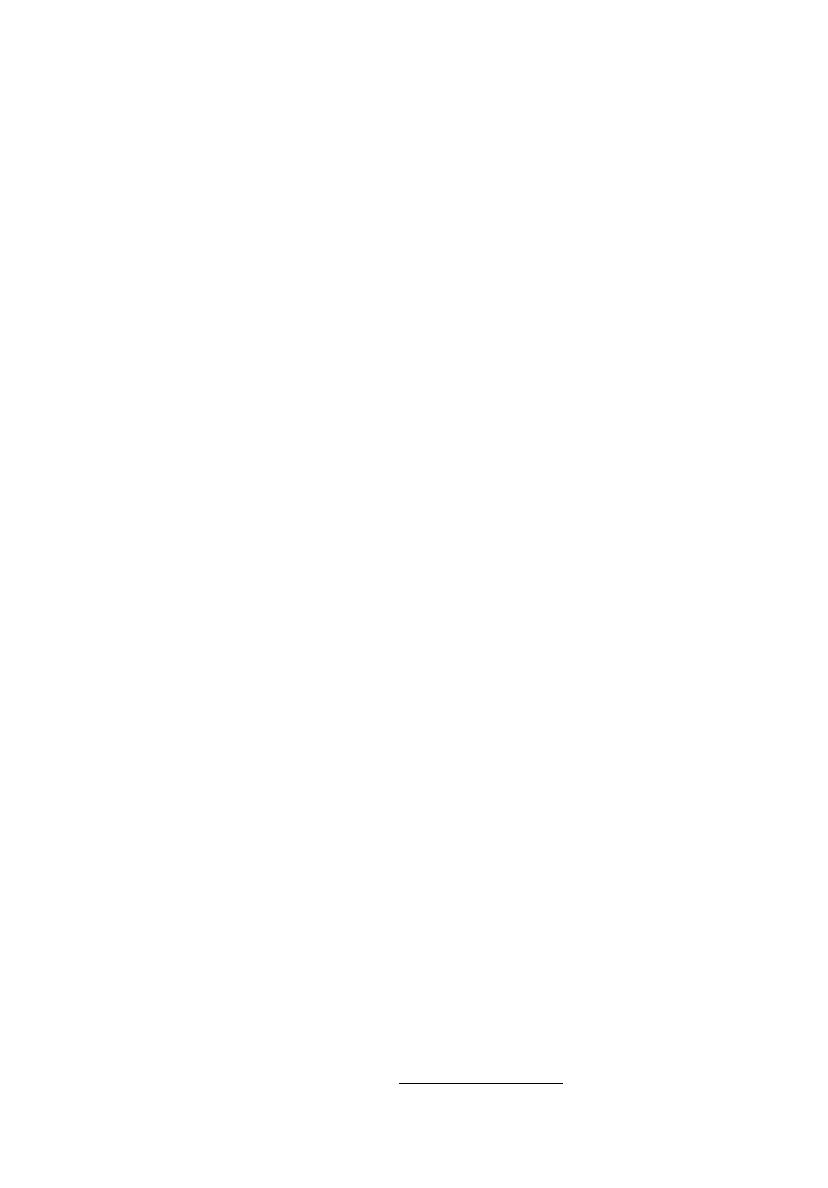
vi
Cuidados a ter com a bateria
Aqui encontrará algumas instruções relativas aos cuidados a ter com a bateria:
• Para fins de substituição, utilize apenas baterias do mesmo tipo. Desligue a
alimentação antes de remover ou substituir as baterias.
• Não manipule indevidamente as baterias. Mantenha-as fora do alcance das
crianças.
• Deite fora as baterias usadas de acordo com as regulamentações locais.
Recicle sempre que possível.
Para limpar e fazer a manutenção
A limpeza do computador deve obedecer aos seguintes passos:
1 Desligue o computador e retire a bateria.
2 Desligue o adaptador de CA.
3 Utilize um pano macio humedecido com água. Não utilize produtos de
limpeza líquidos ou em forma de aerossol.
Se surgir algum dos problemas aqui referidos:
• O computador caiu ou foi danificado.
• O computador não funciona normalmente.
Consulte também "Perguntas frequentes" na página 34.
Cuidado
Alterações ou modificações não expressamente aprovadas pelo fabricante
podem anular a autoridade do utilizador em operar este computador, o que é
garantido pela Comissão Federal de Comunicações.
Condições de operação
Este dispositivo está de acordo com a Parte 15 das normas FCC. A operação está
sujeita às duas condições que se seguem: (1) Este dispositivo não pode provocar
interferências prejudiciais, e (2) Este dispositivo deve aceitar qualquer
interferência recebida, inclusive as que possam provocar actuação indesejável.
Pede-se aos utilizadores que sigam as instruções de segurança de
radiofrequência (RF) relativas a dispositivos de opção sem fios especificadas no
manual do utilizador de cada dispositivo com opção de radiofrequência.
Uma instalação inadequada ou o uso não autorizado pode causar interferências
prejudiciais às comunicações via rádio. Para além disso, qualquer interferência
indevida na antena interna anulará o certificado da FCC e a garantia.
Para evitar interferência de rádio ao serviço licenciado, este dispositivo destina-
se a ser operado no interior de edifícios, e a instalação para exterior está sujeita
a licenciamento.
Para mais informações sobre os nossos produtos, serviços e informação de
assistência, visite o nosso sítio da Web: http://global.acer.com
.

Conteúdo
Instruções de eliminação iii
Comecemos pelo princípio iv
Os seus manuais iv
Cuidados básicos e sugestões para utilizar o computador iv
Ligar e desligar o computador iv
Cuidados a ter com o computador v
Cuidados a ter com o adaptador de CA v
Cuidados a ter com a bateria vi
Para limpar e fazer a manutenção vi
Acer Empowering Technology 1
Acer eDataSecurity Management 2
Acer eLock Management 3
Acer ePerformance Management 4
Acer eRecovery Management 5
Acer eSettings Management 6
Acer ePower Management 7
Acer ePresentation Management 9
Relação do seu computador portátil Acer 11
Visão frontal 11
Visão frontal enquanto fechado 12
Visão do lado esquerdo 13
Visão do lado direito 14
Visão traseira 14
Visão da base 15
Especificações 16
Indicadores 19
Botões de activação rápida 20
Touchpad (teclado táctil) 21
Princípios fundamentais do teclado táctil 21
Utilizar o teclado 23
Teclas de bloqueio e teclado numérico integrado 23
Teclas Windows 24
Teclas de atalho 25
Teclas especiais 27
Ejecção do tabuleiro da unidade óptica (CD ou DVD)
(para modelos seleccionados) 28
Utilizar um fecho de segurança para computador 28
Áudio 29
Regular o volume 29
Utilizar os utilitários de sistema 30
Acer GridVista (compatível com monitor duplo) 30
Launch Manager 32
Norton AntiVirus 33
Perguntas frequentes 34
Pedir assistência 37
Garantia Internacional de Viagem
(International Travelers Warranty; ITW) 37
Antes de telefonar 37

Levar o seu computador portátil consigo 38
Desligar do ambiente de trabalho 38
Transporte 38
Preparação do computador 38
O que levar para as reuniões 39
Levar o computador para casa 39
Preparação do computador 39
O que levar consigo 40
Considerações especiais 40
Montar um escritório em casa 40
Viajar com o computador 41
Preparação do computador 41
O que levar consigo 41
Considerações especiais 41
Viajar no estrangeiro com o computador 41
Preparação do computador 41
O que levar consigo 42
Considerações especiais 42
Segurança do computador 43
Utilizar um fecho de segurança para computador 43
Utilização de palavras-passe 43
Introduzir palavras-passe 44
Definir palavras-passe 44
Expandir através de opções 45
Opções de conectividade 45
Modem de fax/dados 45
Função de rede incorporada 46
Universal Serial Bus 46
Ranhura para cartão PC Card 47
Instalação de memória 48
Utilitário BIOS 49
Sequência de inicialização 49
Activar recuperação disco-a-disco 49
Palavra-passe 49
Utilização do software 50
Reprodução de filmes em DVD 50
Gestão de energia 51
Acer eRecovery Management 52
Criar uma cópia de segurança 52
Restaurar a partir de uma cópia de segurança 53
Criar um CD com a configuração predefinida de fábrica 53
Reinstalar o software integrado sem o CD 54
Alterar a palavra-passe 54
Resolução de problemas 55
Sugestões para a resolução de problemas 55
Mensagens de erro 55
Avisos de segurança e regulamentações 57
Compatibilidade com as normas ENERGY STAR 57
Declaração FCC 57
Avisos do modem 58
Instruções importantes de segurança 59

Declaração de adequação de laser 60
Declaração de pixéis do LCD 61
Aviso de protecção de direitos de autor da Macrovision 61
Aviso regulamentar sobre dispositivo de rádio 61
Geral 62
União Europeia (EU) 62
O requisito de segurança de radiofrequência da FCC 63
Canadá – Dispositivos de radiocomunicação de baixa
potência isentos de licença (RSS-210) 64
Federal Communications Comission
Declaration of Conformity 65
Declaration of Conformity for CE Marking 66
Indeks 67


1
Empowering Technology
Acer Empowering Technology
A inovadora plataforma Empowering Technology da Acer facilita o acesso a
funções utilizadas com frequência e facilita a gestão do seu novo computador
portátil Acer. É constituído pelos seguintes convenientes utilitários:
• Acer eDataSecurity Management protege dados com palavras-passe e
algoritmos de encriptação avançada.
• Acer eLock Management limita o acesso a meios de armazenamento
externo.
• Acer ePerformance Management melhora o desempenho do sistema
optimizando o espaço do disco, memória e definições de registo.
• Acer eRecovery Management executa cópias de segurança/recupera dados
na sua totalidade, com flexibilidade e confiança.
• Acer eSettings Management acede às informações do sistema e regula
facilmente as definições.
• Acer ePower Management prolonga a energia da bateria através de perfis
de utilização versáteis.
• Acer ePresentation Management liga a um projector e ajusta as definições
de visualização de forma adequada.

2
Empowering Technology
Para mais informações, pressione a tecla
<>
para abrir o menu Empowering
Technology e, a seguir, clique no utilitário pretendido e seleccione a função Ajuda.
Acer eDataSecurity Management
O Acer eDataSecurity Management é um utilitário muito útil de codificação de
ficheiros, o qual protege os seus ficheiros contra acesso por pessoas não
autorizadas. Está convenientemente integrado no Windows Explorer como
extensão Shell para uma codificação/descodificação rápida e fácil de dados, e
suporta também encriptação de ficheiros "on-the-fly" para o MSN Messenger e
Microsoft Outlook.
Existem duas palavras-passe que podem ser utilizadas para codificar/
descodificar ficheiros: a palavra-passe do supervisor e a palavra-passe específica
do ficheiro. A palavra-passe do supervisor é a palavra-passe "mestre" e pode
descodificar qualquer ficheiro do sistema; a palavra-passe específica do ficheiro
é atribuída durante a codificação individual de cada ficheiro.
O assistente de configuração da Acer eDataSecurity Management pede-lhe a
palavra-passe do supervisor e a palavra-passe específica predefinida do ficheiro.
Esta palavra-passe específica do ficheiro é utilizada por defeito para codificar
ficheiros, ou pode escolher introduzir a sua própria palavra-passe específica do
ficheiro durante a encriptação de um ficheiro.
Nota:
A palavra-passe utilizada para codificar um ficheiro é a única
chave de que o sistema necessita para o descodificar. Se perder a
palavra-passe, a palavra-passe do supervisor é a outra única chave
capaz de descodificar o ficheiro. Se perder ambas as palavras-passe,
não haverá maneira de descodificar o ficheiro encriptado!
Certifique-se de que guarda bem todas as palavras-passe!

3
Empowering Technology
Acer eLock Management
O Acer eLock Management é um utilitário de segurança que permite trancar os
seus dados amovíveis, unidades ópticas e de disquetes para garantir que os
dados não possam ser roubados enquanto o seu computador portátil não está a
ser vigiado.
• Removable data devices (dispositivos amovíveis de dados) — incluem
unidades de disco USB, unidades de disquetes, unidades USB de caneta,
unidades USB de flash, unidades USB de MP3, leitores de cartões de
memória USB, unidades de disco IEEE 1394 e todas as unidades de disco
amovíveis que possam ser montadas como sistema de ficheiros quando
ligadas ao sistema.
• Optical drive devices (dispositivos de unidade óptica) — incluem qualquer
tipo de unidade de CD-ROM ou DVD-ROM.
• Floppy disk drives (unidades de disquetes) — apenas para disquetes de 3,5
polegadas.
Para activar o Acer eLock Management é necessário definir primeiro uma
palavra-passe. Quando tiver definido a palavra-passe pode aplicar bloqueios
nos três tipos de dispositivos. Os bloqueios são configurados automaticamente
sem necessidade de reiniciação, e permanecem activados após uma
reinicialização, até serem desactivados.
Se não configurar uma palavra-passe, o Acer eLock Management é
reconfigurado de volta ao estado inicial, com todos os bloqueios removidos.

4
Empowering Technology
Nota: Se perder a sua palavra-passe, não há nenhum método que
permita a sua recuperação, excepto pela reformatação do seu
computador portátil ou levando o seu computador portátil a um
Centro de Assistência ao Cliente da Acer. Certifique-se de que se
recorda da palavra-passe, ou escreva-a.
Acer ePerformance Management
O Acer ePerformance Management é uma ferramenta de optimização do
sistema que reforça o desempenho do seu computador portátil Acer.
Disponibiliza as seguintes funções para melhorar o desempenho geral do
sistema:
• Memory optimization (Optimização da memória) — liberta a memória não
utilizada e verifica a utilização.
• Disk optimization (Optimização do disco) — remove itens e ficheiros não
necessários.
• Speed optimization (Optimização da velocidade) — aumenta a capacidade
de utilização e desempenho do seu sistema Windows XP.

5
Empowering Technology
Acer eRecovery Management
O Acer eRecovery Management é um poderoso utilitário que elimina a
necessidade dos discos de restauro fornecidos pelo fabricante. O utilitário Acer
eRecovery Management ocupa espaço numa partição oculta do disco rígido do
seu sistema. As cópias de segurança criadas pelo utilizador são guardadas na
unidade D:\. O Acer eRecovery Management proporciona-lhe:
• Protecção por palavra-passe.
• Recuperação de aplicações e unidades.
• Cópias de segurança de imagens/dados:
• Cópia de segurança no disco rígido (HDD) (definição de ponto de
restauro).
• Cópia de segurança em CD/DVD.
• Ferramentas de recuperação de imagens/dados:
• Recuperar a partir de partição oculta (predefinições de fábrica).
• Recuperar a partir do disco rígido (HDD) (ponto de restauro mais
recente definido pelo utilizador).
• Recuperar a partir de CD/DVD.

6
Empowering Technology
Para mais informações, consulte "Acer eRecovery Management" na página 52
no AcerSystem User's Guide.
Nota:
Se com o seu computador não foi fornecido um CD de
recuperação ou um CD de sistema, utilize a funcionalidade "System
backup to optical disk" da Acer eRecovery Management para
efectuar uma cópia de segurança num CD ou DVD. Para garantir os
melhores resultados na recuperação do seu sistema ao utilizar um
CD ou a funcionalidade Acer eRecovery Management, desligue
todos os periféricos (excepto a unidade externa Acer ODD, caso
esta exista no seu computador), incluindo o seu Acer ezDock.
Acer eSettings Management
O Acer eSettings Management permite-lhe inspeccionar as especificações do
hardware e monitorizar o estado de saúde do sistema. Para além disso, o Acer
eSettings Management permite-lhe optimizar o sistema operativo do Windows,
de modo a tornar computador melhor, mais rápido e mais estável.
O Acer eSettings Management também:
• Proporciona uma interface gráfica de utilizador simples para uma
navegação do programa sem problemas.
• Apresenta o estado geral do sistema e monitorização avançada para
utilizadores avançados.
• Registos de quando um componente de hardware é removido ou
substituído.
• Permite-lhe migrar definições pessoais.
• Mantém um registo do historial de todos os alertas anteriormente
emitidos.

7
Empowering Technology
Acer ePower Management
O Acer ePower Management apresenta uma interface de utilizador clara e
simples. Para o abrir, seleccione Acer ePower Management a partir da interface
Empowering Technology, ou faça duplo-clique no ícone Acer ePower
Management no tabuleiro de tarefas.
AC Mode (Modo CA)
A configuração predefinida é "Maximum Performance" (Desempenho máximo).
Pode ajustar a velocidade da CPU, a luminosidade do ecrã LCD e outras
definições, ou clicar nos botões para ligar/desligar as seguintes funções: LAN
sem fios, Bluetooth, CardBus, Memory Card (Cartão de memória), Áudio e LAN
com fios.
DC mode (Modo CC)
Para que possa adaptar a sua utilização, existem quatro perfis predefinidos –
Entertainment (Entretenimento), Presentation (Apresentação), Word Processing
(Processamento de texto) e Maximum Battery (Bateria máxima). Ou pode
definir até três dos seus próprios perfis.
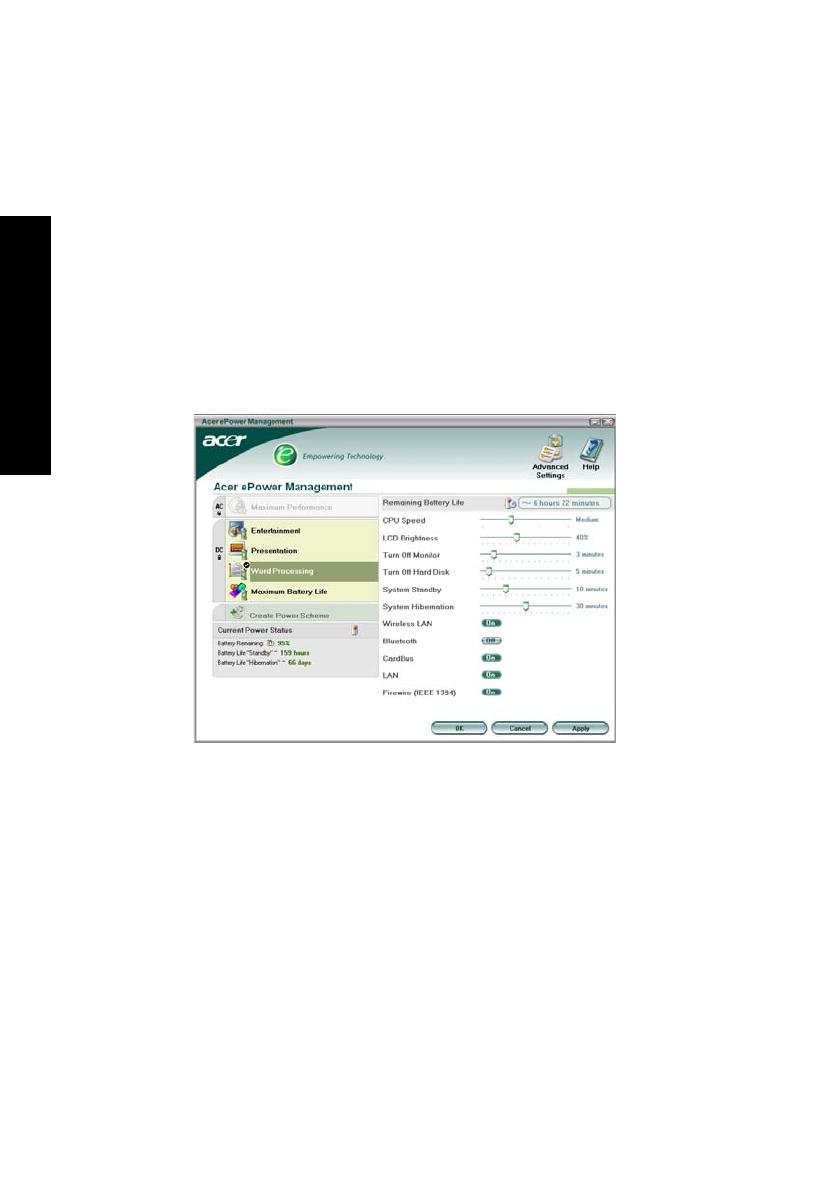
8
Empowering Technology
Criar novo esquema de energia
1 Atribua uma nome ao novo esquema.
2 Escolha um esquema existente para usar como modelo.
3 Seleccione se deve ser utilizado para modo de electricidade (CA) ou modo
de bateria.
4 Escolha as opções de energia que melhor se adequam às suas necessidades
e, a seguir, clique em OK.
5 O novo perfil aparecerá no ecrã principal.
Estado da bateria
Para estimativas em tempo real da vida útil da bateria com base na utilização
actual, consulte o painel do lado inferior esquerdo da janela.
Pode também clicar em "Advanced Settings" (Definições avançadas) para:
• Configurar alarmes.
• Repor predefinições de fábrica.
• Selecciona quais as acções a serem executadas quando a cobertura do
monitor é fechada, e definir palavras-passe para acesso ao sistema após
Hibernação ou Standby.
• Ver informações acerca do Acer ePower Management.

9
Empowering Technology
Acer ePresentation Management
O Acer ePresentation Management permite-lhe seleccionar uma das duas
resoluções mais comuns do projector: XGA e SVGA.

10
Empowering Technology
A página está carregando...
A página está carregando...
A página está carregando...
A página está carregando...
A página está carregando...
A página está carregando...
A página está carregando...
A página está carregando...
A página está carregando...
A página está carregando...
A página está carregando...
A página está carregando...
A página está carregando...
A página está carregando...
A página está carregando...
A página está carregando...
A página está carregando...
A página está carregando...
A página está carregando...
A página está carregando...
A página está carregando...
A página está carregando...
A página está carregando...
A página está carregando...
A página está carregando...
A página está carregando...
A página está carregando...
A página está carregando...
A página está carregando...
A página está carregando...
A página está carregando...
A página está carregando...
A página está carregando...
A página está carregando...
A página está carregando...
A página está carregando...
A página está carregando...
A página está carregando...
A página está carregando...
A página está carregando...
A página está carregando...
A página está carregando...
A página está carregando...
A página está carregando...
A página está carregando...
A página está carregando...
A página está carregando...
A página está carregando...
A página está carregando...
A página está carregando...
A página está carregando...
A página está carregando...
A página está carregando...
A página está carregando...
A página está carregando...
A página está carregando...
A página está carregando...
A página está carregando...
-
 1
1
-
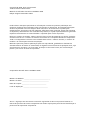 2
2
-
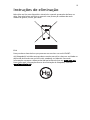 3
3
-
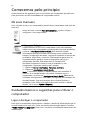 4
4
-
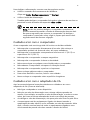 5
5
-
 6
6
-
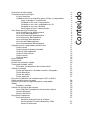 7
7
-
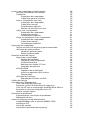 8
8
-
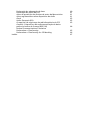 9
9
-
 10
10
-
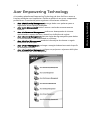 11
11
-
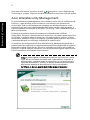 12
12
-
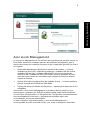 13
13
-
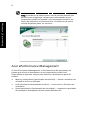 14
14
-
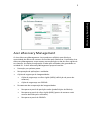 15
15
-
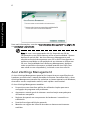 16
16
-
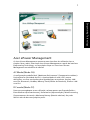 17
17
-
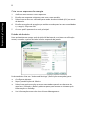 18
18
-
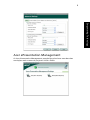 19
19
-
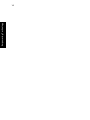 20
20
-
 21
21
-
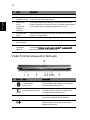 22
22
-
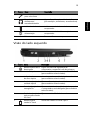 23
23
-
 24
24
-
 25
25
-
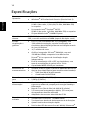 26
26
-
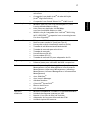 27
27
-
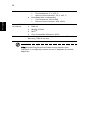 28
28
-
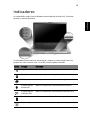 29
29
-
 30
30
-
 31
31
-
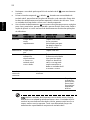 32
32
-
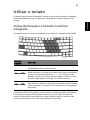 33
33
-
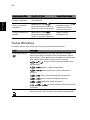 34
34
-
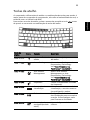 35
35
-
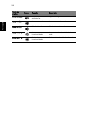 36
36
-
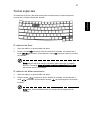 37
37
-
 38
38
-
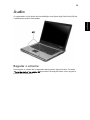 39
39
-
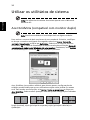 40
40
-
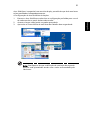 41
41
-
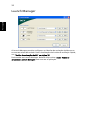 42
42
-
 43
43
-
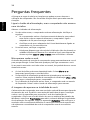 44
44
-
 45
45
-
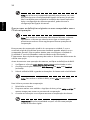 46
46
-
 47
47
-
 48
48
-
 49
49
-
 50
50
-
 51
51
-
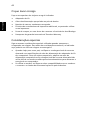 52
52
-
 53
53
-
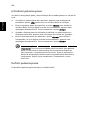 54
54
-
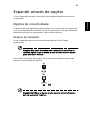 55
55
-
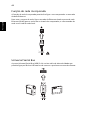 56
56
-
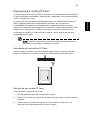 57
57
-
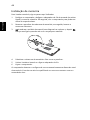 58
58
-
 59
59
-
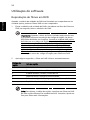 60
60
-
 61
61
-
 62
62
-
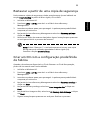 63
63
-
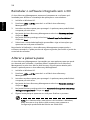 64
64
-
 65
65
-
 66
66
-
 67
67
-
 68
68
-
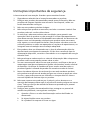 69
69
-
 70
70
-
 71
71
-
 72
72
-
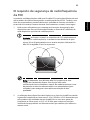 73
73
-
 74
74
-
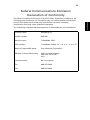 75
75
-
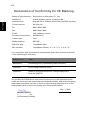 76
76
-
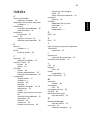 77
77
-
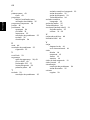 78
78
Artigos relacionados
-
Acer TravelMate 3300 Manual do usuário
-
Acer Extensa 4210 Manual do usuário
-
Acer Aspire 3620 Manual do usuário
-
Acer Aspire 5500Z Manual do usuário
-
Acer Extensa 3100 Manual do usuário
-
Acer TravelMate 5600 Manual do usuário
-
Acer TravelMate 3210Z Manual do usuário
-
Acer TravelMate 4080 Manual do usuário
-
Acer TravelMate 4210 Manual do usuário
-
Acer Aspire 9400 Manual do usuário